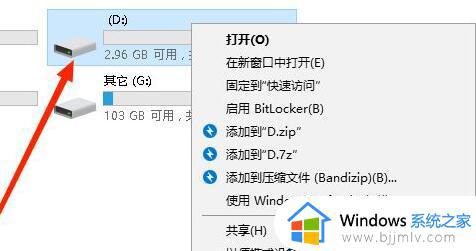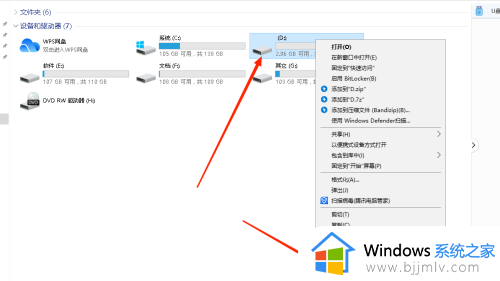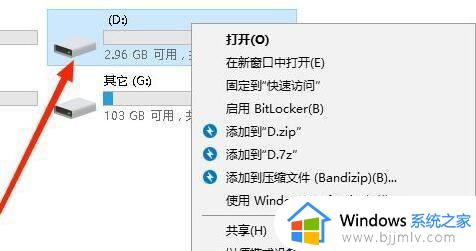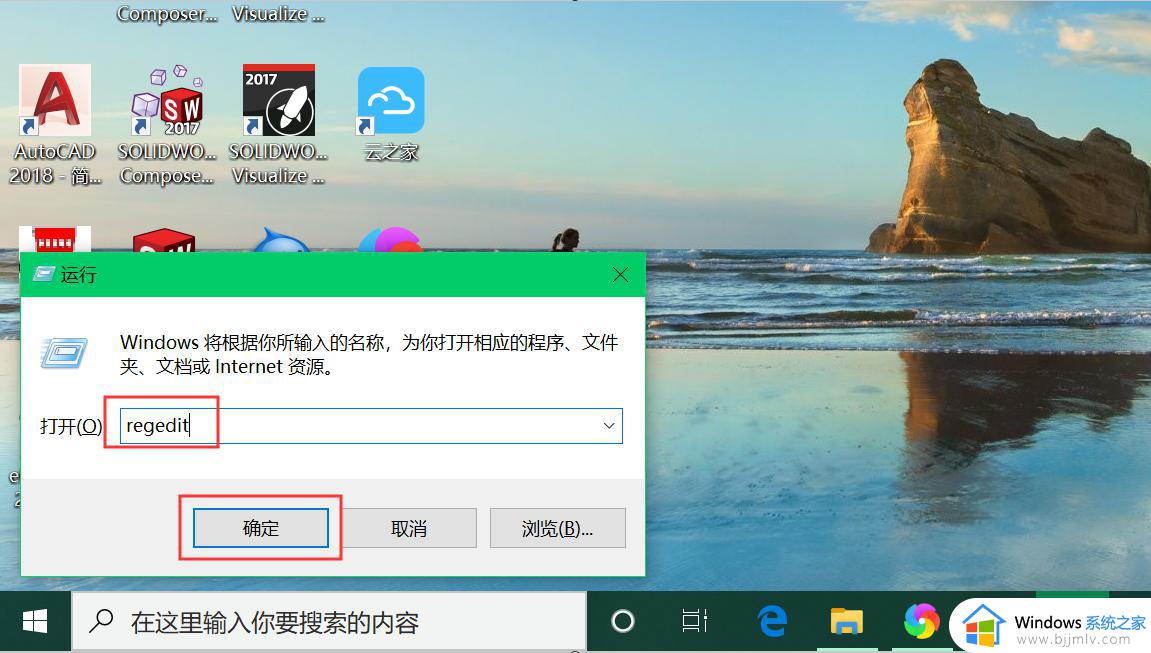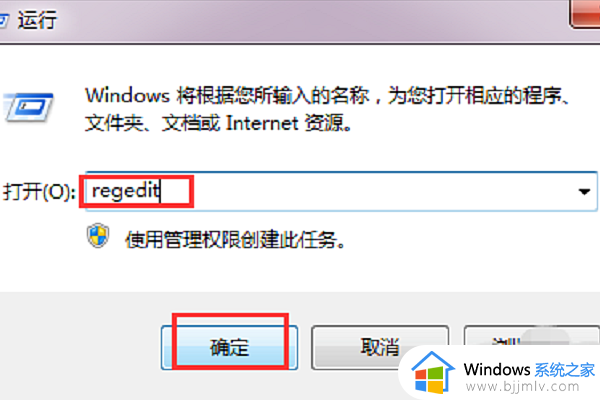读写保护的u盘如何格式化 怎么将写保护的u盘格式化
更新时间:2023-02-20 10:58:53作者:runxin
对于一些长时间没有使用的u盘工具,当用户需要重新进行存储文件时,我们可以事先进行u盘的格式化处理,可是有些用户在对u盘进行格式化时却遇到了写保护的提示,导致格式化失败,对此读写保护的u盘如何格式化呢?接下来小编就来告诉大家将写保护的u盘格式化设置方法。
具体方法:
1、首先右键我们的u盘。
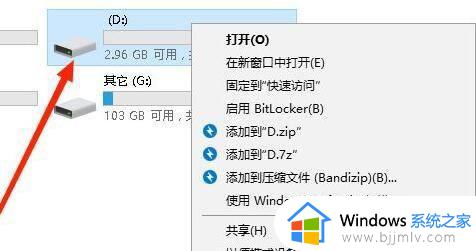
2、接着打开下拉菜单的“属性”。
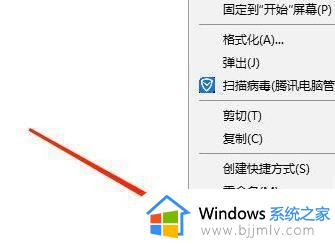
3、然后在“工具”里点击“检查”。
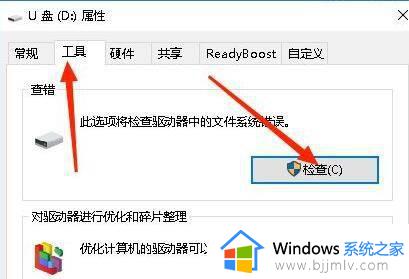
4、随后选择“扫描并修复驱动器”。
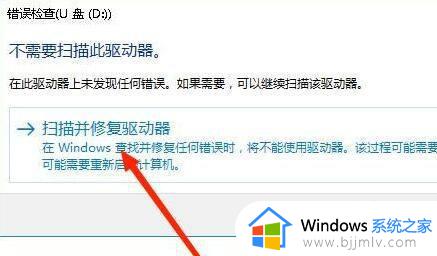
5、检查并修复后,右键u盘,就可以“格式化”了。
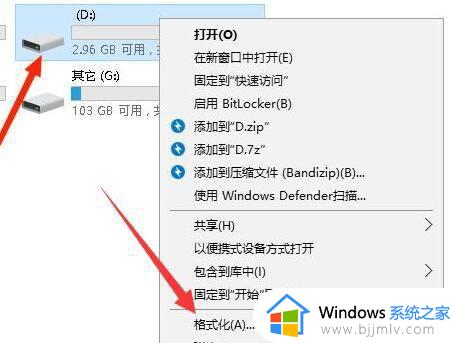
以上就是小编给大家分享的将写保护的u盘格式化设置方法了,如果有不了解的用户就可以按照小编的方法来进行操作了,相信是可以帮助到一些新用户的。